X-mouse 다운로드 / 마우스 버튼 키 변경 방법
마우스 키 변경이 하고 싶은데
마우스 휠 업, 휠 다운, 휠 클릭, 좌측 2키 등 마우스에 있는 보조키를 이용하면 윈도우 사용이 및 작업이 정말 편리해진다. 또는 현재 코나가 구매한 G14 게이밍 노트북 처럼 키보드에 home, end 와 같은 문서 작업시 필요한 키가 없는 경우에도 마우스 보조 버튼에 home,end 키를 할당해서 편리하게 사용할 수 있다. 그 방법에 대해 알아보도록 하자!
G14 2020년 버전에는 home, end 키가 없지만, 2021년 버전은 FN + 방향키로 사용이 가능하다.
가성비 + 5키 + 무선 + 무소음 + 마우스 추천
x-mouse 다운로드 / 설치
로지텍, 레이저 같은 고가의 게이밍 브랜드의 경우에는 하위 라인까지 소프트웨어에서 키 변경을 지원해준다. 하지만 게이밍이 아닌 경우에는 따로 소프트웨어 지원이 없어서 일반적으로 좌측 키 2개의 경우는 앞으로 , 뒤로 기능만 가지고 있는데.
이런 경우 사용 해주는 프로그램이 바로 x-mouse 다. 이상한 프로그램 절대 아니고, 옛~날부터 전세계 이용자들이 꾸준히 사용하는 마우스 버튼 변경 프로그램이니 믿고 써도 된다.
여러 언어를 지원하는데. 한글도 지원한다. 다만 언어 변경 버그(?)가 있어서 잘 적용이 되지 않는 경우가 있다. 변경 후 재 시작하면 변경 된다.
Latest version = 설치형
Portable version = 포터블 실행형
자신에게 편리한 버전을 사용하면 된다. 코나는 설치형으로 사용하고 있어서 설치형 버전으로 설명을 하겠다.
설정하기
코나는 현재 마우스 좌측 2키에 home, end 키를 설정하려고 한다. 아래 사진과 설명을 그대로 따라 오면 된다.
실행해보면 기본 영어로 셋팅 되어 있는데. 프로그램 좌측 하단에 Settings(설정)을 누르고, Language(언어)에서 한국어(Korean)를 선택하고 '확인'을 눌러준다. 그리고 종료 후 재시작해보면 한글로 변경되어 있다.
버그가 있어서 언어 변경이 되지 않는 경우가 있는데. 옵션 보는게 좀 짜증날 뿐.. 그대로 사용해도 괜찮다.
프로그램 실행 상태에서 키를 눌러보면 현재 내가 누르는 키가 몇 번째 버튼인지 확인 할 수 있다. 좌측키 2개는 버튼4, 버튼5로 설정되어 있다.
버튼4 , 5 번에 '시뮬레이션 키: - (지정되지 않음)'으로 해준다.
그리고 버튼 옆에 보이는 톱니바퀴 (설정)를 눌러보면 위 와 같은 설정 화면이 나온다. 여기서 사용자 지정 키 입력을 해주면 되는데. 사용할 수 있는 키 태그가 아래에 나열되어 있다.
코나는 홈,엔드 키를 설정하기로 했으니 마우스 버튼 5 번, 사용자 지정 키에 {HOME} 을 넣어 주었다.
똑같은 방법으로 마우스 버튼 4번을 {END} 로 설정해주었다. 키보드 없이도 문서 작업하는데 불편함이 없는 수준이다. 이 방법을 응용하면 다른 다양한 버튼을 조합해서 사용할 수 도 있다.








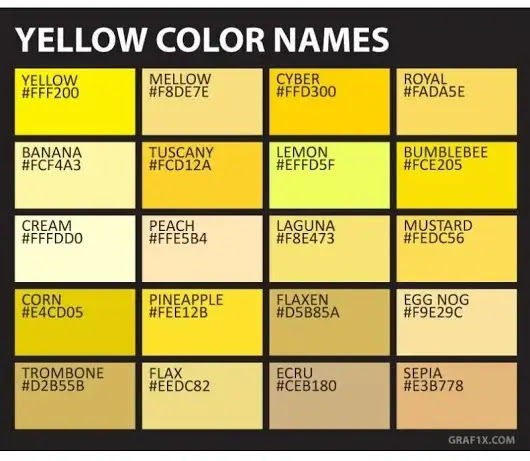



노트북 홈키 고장나서 마우스로 설정하는 방법 찾고 있엇는데 ㄳㄳ